増設したUSBハードディスクにデータをバックアップする方法(LS-X/Vシリーズ)
Q
詳細
増設したUSBハードディスクにバックアップする方法
対象商品
LS-Xシリーズ
LS-Vシリーズ
A
増設したUSBハードディスクにLinkStationのデータをバックアップする方法を説明します。
- 1.商品の設定画面で[システム]-[バックアップ]-[バックアップ設定]-[バックアップタスクの追加]をクリックします。
2.バックアップタスク設定を編集します。
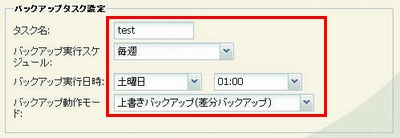
| タスク名 | 任意のバックアップタスクの名称を決めて入力します。 |
| バックアップ実行スケジュール | 実行するスケジュールを[未実行][今すぐ実行][毎日][毎週]から選択します。 |
| バックアップ実行日時 | バックアップを実行する曜日や時刻を選択します。 |
| バックアップ動作モード | 通常バックアップ バックアップ元からバックアップ先へ全てのファイルがバックアップされます。 |
| 上書きバックアップ(増分バックアップ) 1度目に通常バックアップと同様に全てのファイルをバックアップします。 2回目以降にバックアップ元にAファイル追加、Bファイル削除されていた場合、バックアップ先へAファイルを追加し、Bファイルは削除しません。 バックアップ先の容量は削除されないファイル分増加します。 |
|
| 上書きバックアップ(差分バックアップ) 1度目に通常バックアップと同様に全てのファイルをバックアップします。 2回目以降にバックアップ元にAファイル追加、Bファイル削除されていた場合、バックアップ先へAファイルを追加し、Bファイルは削除されます。 バックアップ元とバックアップ先の容量は同じとなります。 |
3.[バックアップフォルダー]内の[追加]をクリックします。
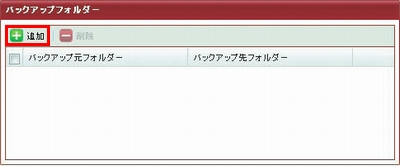
4.バックアップ元とバックアップ先フォルダーを選択して[追加]をクリックします。
バックアップ先フォルダーは増設したUSBハードディスクを選択します。
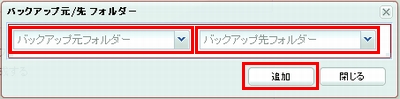
バックアップ元フォルダーは第二階層のフォルダーまで選択できます。
USBハードディスクのフォーマット形式がFAT32/16の場合、FAT16は1ファイル2GB以上、FAT32は1ファイル4GB以上のファイルはコピーできません。また、ドット(.)から始まるファイル名はコピーできません。
5.[設定]をクリックします。
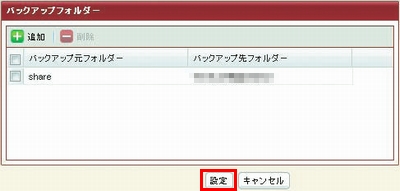
6.[バックアップ設定]内に追加したタスクが表示されます。
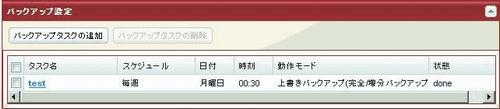
参考FAQ
このご質問の対象となる商品・OS・接続機器を表示
商品
OS・接続機器
チャット・LINEでのサポートについて
下記商品はチャット・LINEでのサポート対象外のため、電話またはメールにてお問合せいただきますようお願いいたします。
法人様向けネットワーク商品
ネットワーク対応ハードディスク(TeraStation)
<注意事項>
以下のいずれかに該当する場合、お客様の同意なくチャット・LINEでのサポートを終了させていただく場合がございます。ご了承ください。
同一のお客様から同一内容のお問合せ等の入力が複数あった場合
本サービスに関係のない画像・動画・スタンプ等が送信された場合
一定時間以上お客様からの返信がされない場合
営業時間
<オペレーター受付時間>
月~土・祝 9:30~21:00
日 9:30~17:30
※AIによる自動応答は24時間ご利用いただけます。
メールで相談について
個人向けWi-Fi/有線LAN製品、ストレージ製品のお客様にはメールで問い合わせいただく前にAIが問題解決のお手伝いを行います。
いずれかを選択して進んでください。
 Wi-Fi(無線LAN)
Wi-Fi(無線LAN) 有線LAN
有線LAN HDD(ハードディスク)・NAS
HDD(ハードディスク)・NAS SSD
SSD ブルーレイ/DVD/CDドライブ
ブルーレイ/DVD/CDドライブ メモリー
メモリー USBメモリー
USBメモリー メモリーカード・カードリーダー/ライター
メモリーカード・カードリーダー/ライター 映像/音響機器
映像/音響機器 ケーブル
ケーブル マウス・キーボード・入力機器
マウス・キーボード・入力機器 Webカメラ・ヘッドセット
Webカメラ・ヘッドセット スマートフォンアクセサリー
スマートフォンアクセサリー タブレットアクセサリー
タブレットアクセサリー 電源関連用品
電源関連用品 アクセサリー・収納
アクセサリー・収納 テレビアクセサリー
テレビアクセサリー その他周辺機器
その他周辺機器 法人向けWi-Fi(無線LAN)
法人向けWi-Fi(無線LAN) 法人向け有線LAN
法人向け有線LAN LTEルーター
LTEルーター 法人向けNAS・HDD
法人向けNAS・HDD SSD
SSD ブルーレイ/DVD/CDドライブ
ブルーレイ/DVD/CDドライブ 法人向けメモリー・組込み/OEM
法人向けメモリー・組込み/OEM 法人向けUSBメモリー
法人向けUSBメモリー メモリーカード・カードリーダー/ライター
メモリーカード・カードリーダー/ライター 映像/音響機器
映像/音響機器 法人向け液晶ディスプレイ
法人向け液晶ディスプレイ 法人向けケーブル
法人向けケーブル 法人向けマウス・キーボード・入力機器
法人向けマウス・キーボード・入力機器 法人向けヘッドセット
法人向けヘッドセット 法人向けスマートフォンアクセサリー
法人向けスマートフォンアクセサリー 法人向けタブレットアクセサリー
法人向けタブレットアクセサリー 法人向け電源関連用品
法人向け電源関連用品 法人向けアクセサリー・収納
法人向けアクセサリー・収納 テレビアクセサリー
テレビアクセサリー オフィスサプライ
オフィスサプライ その他周辺機器
その他周辺機器 データ消去
データ消去
